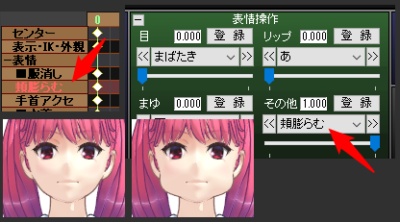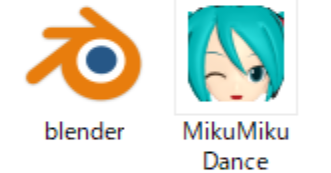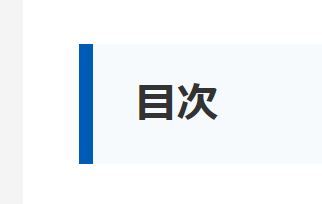(約 4,300文字の記事です。)2023/02/14 更新。
前回の記事では、TickTickのタスクの仕分け方法であるフォルダとタグの使い方を解説した。本当はこの2つの使い分けはメチャクチャ重要なのだが、ここでは深入りせずに次の便利機能であるリマインダ機能(プッシュ通知)について解説する。
このリマインダ機能も無料版と有料版とでかなりの違いがある。なのでくどいがTickTickは機能制限のない有料版を使わないと魅力がかなり減る。
今回もゴミ出しタスクを例に出して便利なプッシュ通知の使いこなしを解説する。
TickTickはOSのプッシュ通知を使ってお知らせ
TickTickのリマインダは、いわゆるプッシュ通知だ。Webアプリ版でも時間が来ればWindowsの通知機能を通じてディスプレイの右下にポップアップ表示が出てくる。
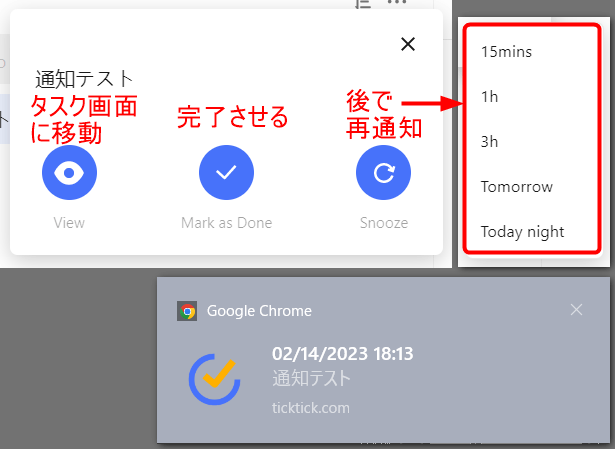
そして(通知設定をNGにしていなければ)Windowsにより右下に通知が出る
またほぼ同時にiOSのアプリ版でもiPhoneに通知が来る。どちらもOSの通知機能を使ってTickTickは通知をくれる。
WebアプリでもiOSアプリでも同じメニューが出てくる。上図のように、
- タスク画面に移動する
- 完了させる
- 後で再通知させる(15分後、1時間後、明日など)
(注意)
画面右下のポップアップはWindows純正の通知機能を経由したChromeの通知なので、例えばそもそも通知全般を禁止する集中モードだったり、Chromeからの通知をOFFにしていたりすれば当然ながらポップアップは出ない。
もしPCデスクトップ上にポップアップが出なければWindowsの通知機能を確認をした方がいい。
月曜日の燃えるゴミの日にリマインダをセット
テストとして毎週月曜日のゴミの日をリピートタスクにしてみた。
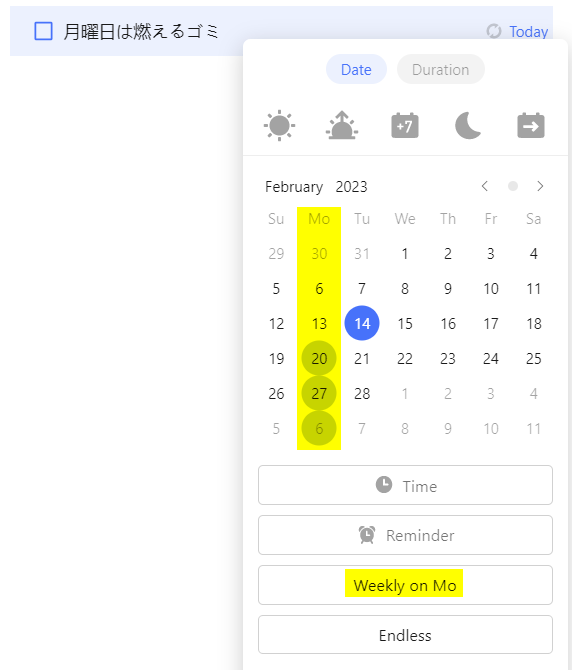
例えば月曜日の朝8時までにゴミ出しをしなければならないとしよう。
一番シンプルな「当日の時間」に通知する場合
これが一番シンプルなのでここから解説。
今回は操作の説明のために「朝7時12分」という中途半端な時間を入力してみよう。
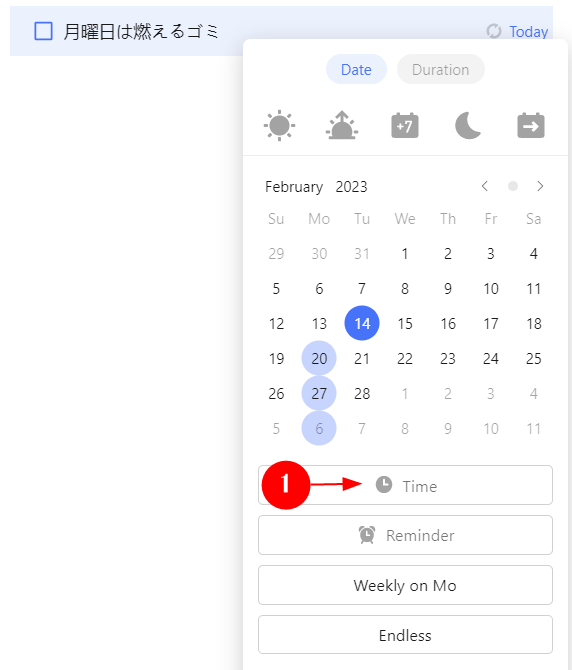
①をクリックすると30分間隔でリストから選ぶことができる。
だが今回は中途半端な12分という時間をセットしたいのだ。
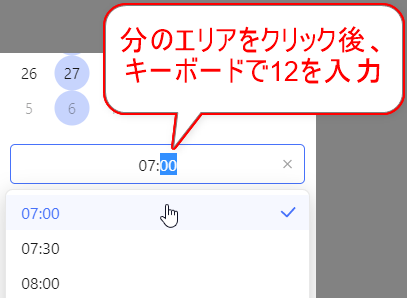
分のエリアをクリック後にキーボードから12と入力すればいい。
なおときどきこの「キーボードからの数字入力」が効かない場合がある。色々試した結果、IMEで日本語入力状態だとうまく入力できない。IMEをOFFつまり半角英数が直接入力できる状態にして再度試すとうまくいく。
余談だが色々試した結果の副産物として、簡単にChromeを再起動する方法をご紹介。Chromeの再起動は以下の文字列をブックマークしておき、
chrome://restart
そのブックマークをクリックすれば現在開いているChromeウィンドウを自動で開き直してくれるので便利だ。豆知識。
ただしTickTick専用ウィンドウだけは復活しないので、いつものようにChrome上のアドオンアイコンのクリックで開き直す必要がある。
この段階ではまだタスクに日付+時間がセットされだけで、通知機能はONになっていない。
通知機能をONする
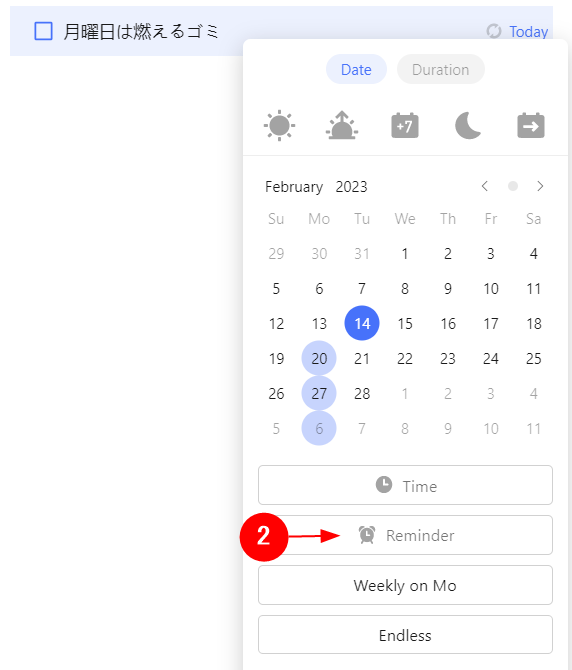
②が通知機能(リマインダ)のセット項目だ。
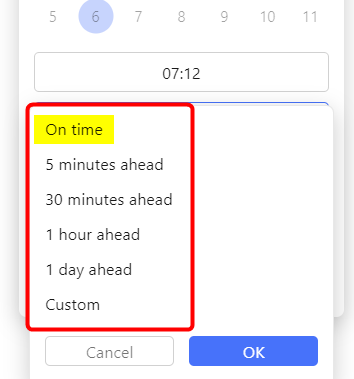
On timeを選んでOKすればタスクにセットした時間の7時12分に通知が来る。WebアプリにもiOSアプリにもほぼ同時に通知される。
基本的にはこの2つのステップでリマインダをセットできる。
だがTickTickの本領発揮はここから。もっと複雑な複数のリマインダをセットできるのだ。
ただ、説明を簡単にするために今回はゴミ出しの時間を朝6時00分にセットすることにしよう。
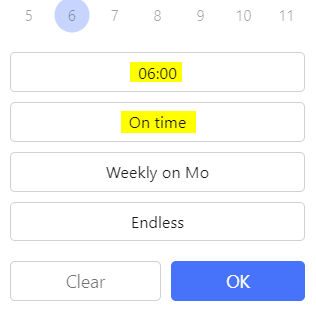
可燃ゴミのゴミ出しの期限が朝の8時だとすれば、6時のリマインダー通知で気が付いてもゴミ出しの期限に十分間に合う。
夜型の生活や夜勤の人の苦悩
世の中には夜勤の人もいる。工場勤務や医療関係者の人などだ。もし夜勤の人の場合、朝6時は勤務中だ。なので前日の夜の出勤前にゴミ出しをする必要がある。
ここで問題が発生する。もしゴミ出しの時刻を前日の23時(夜の11時)にセットするとどうなるか?今は問題ないような気がするかも知れない。だがしかし!ここでカレンダービューに切替えると、月曜日のタスクが日曜日に表示されることになるのだ。
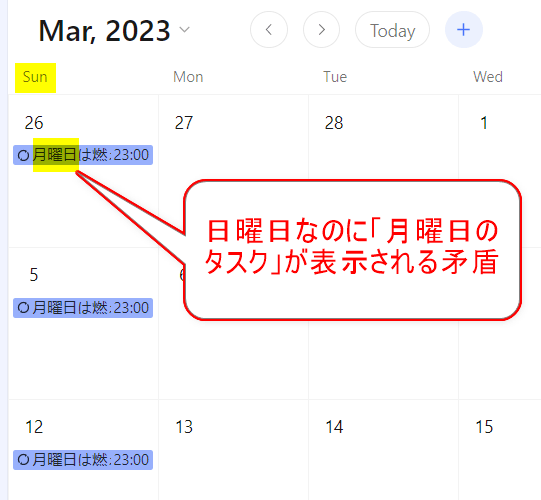
これはとても問題になる。また同様の発想で「前日」にリマインダをセットしようとすると、場合によってはかなり面倒なことになる。
(例)「第1水」曜日の前日が「第1火」曜日とは限らない!
例えばこのカレンダーを見て欲しい。
第1水曜日の前日が第4火曜日なのだ!!!!
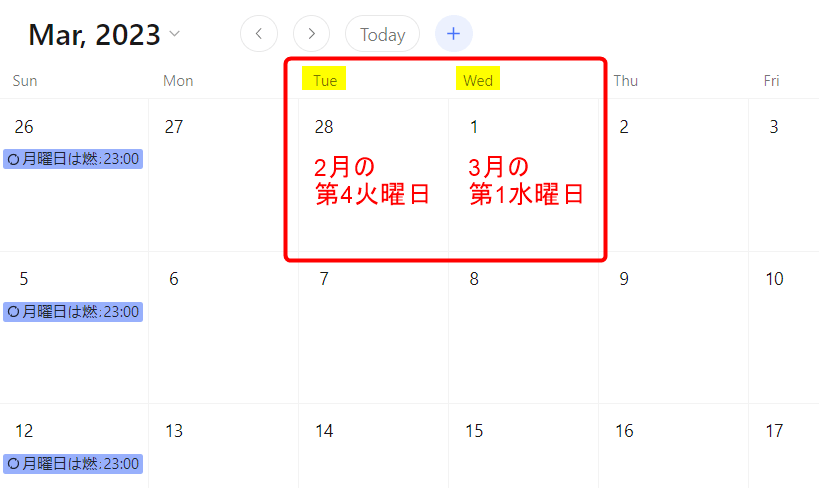
もし粗大ゴミの日が月に1回しかない第1水曜日だった場合、前日にリマインダ用タスクをセットする発想でいくと残念ながらゴミ出しを忘れることになる。
2月28日には粗大ゴミを出すというの通知が来ないだろう。(代わりに第1火曜日の2月7日に通知が来てしまう😱)
「安心安全」なタスク管理システムとしては破綻している。安心してリピートタスクのリマインダ管理を任せられなくなるストレス。
【大原則】タスクの日時は「発生日時」をセットすること
なので「リマインダ通知を前日に欲しい」からといってタスクの発生日を前日にセットするというアプローチは間違いなのだ!大原則として、タスクの日時は実際のタスクの発生日にセットすべきなのだ。そうしないと前述したような問題が発生する。何もいいことがない。
もしTickTickの無料版を使っていたり他のタスク管理アプリを使っていて「苦肉の策」として思いつくのは最初のアイディアだろう。だがそれは付け焼き刃であり、本質的ではないのでダメなのだ。すぐに行き詰まる。
タスクの発生時刻よりも早い「事前通知」の重要性
TickTick有料版ではこういう問題をスマートに回避できる。というのも、タスクの発生日時よりも「指定した時間だけ早くリマインダ通知を送る」ことができるオプションがしっかりと用意されている。しかもその数は1つだけじゃなくて、最大5つまでセットできるのだ!👍
この通知を事前通知と呼ぶことにしよう。
実際に、先ほどの夜勤の人の例で事前通知をセットしてみよう。まずは朝のゴミ出し時刻は朝の6時だとして話を進める。
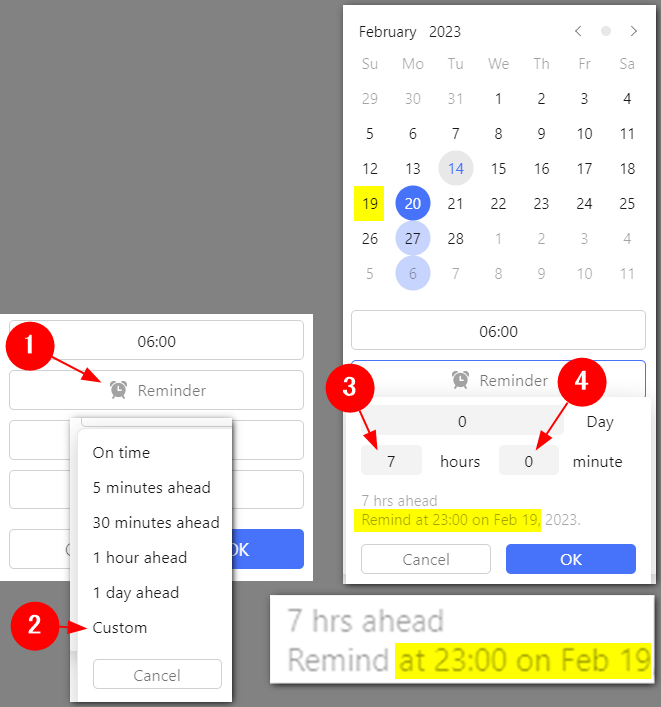
①リマインダボタンから、②Customを選択。
③④からイベント発生時刻よりも「何時間、何分前に」通知を送るか指定する。数字を入力すると通知予定時刻がリアルタイムで変化する。今回は7時間前でちょうど前日の23時になる。あとはOKボタンで確定させる。
こうすることでゴミ出しイベント自体は当日にカレンダー表示されるが、事前通知は前日の夜の11時に通知される。完璧😍
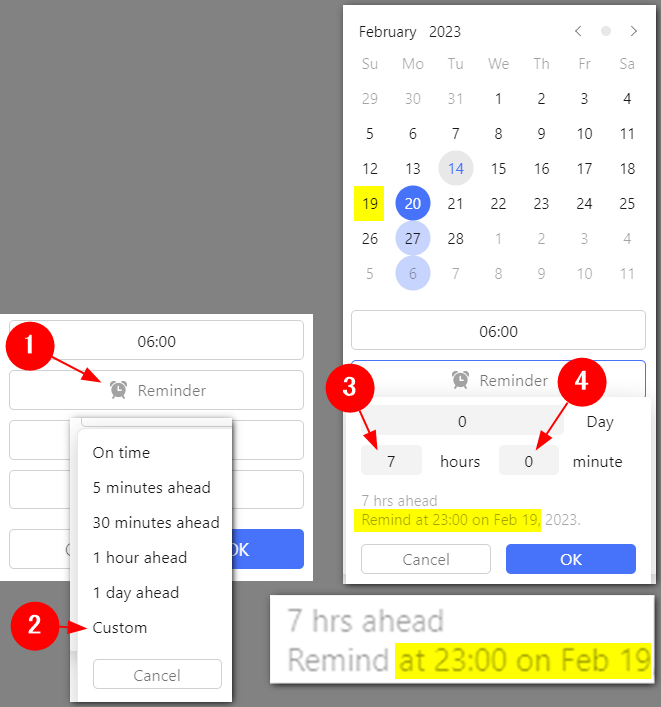
②のウィンドウを見て分かるように「ahead(~より前に)」という事前通知の候補がいくつか選べる。5分、30分、1時間、1日前という使いやすい事前通知候補が固定リストになっている。それ以外はCustomで細かく指定できる。しかも最大5つまでセットできる。もう十分だろう。
この通知方法ならば前述の「第1水曜日の前日である2月28日の23時」にも通知が届く。ゴミ出しを忘れることもないだろう。
事前通知は最大5つまでセット可能
最大5つまでセットできるので、23時以外にも、例えば21:30にも予鈴として通知させてもいい。そして22時くらいにゴミ出しを終えてタスクをチェックONして完了させてしまえば23時には通知されない。まぁ当たり前だが。
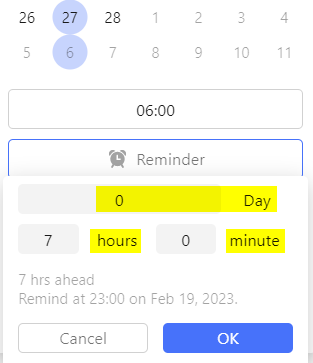
また図を見て分かるように数日前にも事前通知をセットできる。
数日前、数時間前、数分前を指定できるわけだ。
事前通知の最大のメリット
この事前通知機能のメリットは通知専用の無駄なタスクを追加しなくてもいいことだ。目的のタスクは1つだけであってもリマインド通知のタイミングは最大5つまでセットできるので、カレンダービューにしても通知のための余計なタスクは存在せず、かつ本来のタスクを本来の予定時間にだけ表示させられるのだ。
こういう本質的なシンプルさがTickTickの魅力である。
つまり、「タスク通知のためのタスクを作るという無駄」を省くことができるわけだ。これの有無だけでもかなりすっきり感が違う。
(コラム☕)事前時間のセットはiOSアプリが便利
私はiPhoneを使っているのでiOS版アプリについてしか知らないが、アプリ版のほうが事前時間をセットしやすい。というのもiOSアプリ版では回転ボタンを回すとリアルタイムで「事前通知の時刻」が変化するのでWebアプリ版よりも変化具合分かりやすい。
加えてiOSアプリ版では、前回入力した候補を選び直せるメリットがある。
先ほど7時間という数値をタスクにセットしてOKボタンを押した。この7時間という数値はiOSアプリ版でのみウィンドウに保持されている(最近の入力候補がいくつか保持されている)ので、別のタスクで同じく7時間前に事前通知をセットする際には、固定リストから「7 hours ahead」をクリック選択するだけでセットできる。プチプチと入力操作不要。
今回の件に限らず、iOSアプリ版では時間の入力や変更がWebアプリ版よりも使いやすい。これはOS特有のユーザーインターフェースや実装のしやすさなど色々な要因があると思われる。なのでWeb版とiOS版を上手く使い分けるのがいいだろう。実際、私もiOS版でもフル活用している😊
【まとめ】事前通知を使ってリマインダを使い倒そう
予定時刻のオンタイム通知だけではなくて、しっかりと事前通知も使うことでかなり柔軟なリマインダ運用ができるようになった。なのでどんどんと事前通知をセットして、タスクの実行し忘れや抜け漏れを防ごう。
実はこの柔軟なリマインダ運用だけでも、他の類似タスク管理ツールと大きな差になると感じている。他社製の無料ツールではほぼ皆無だ。(他社製ののツールであってもやはり有料版のみの機能であることが多い。)
だがこの機能に加えて1週間24時間の168時間ビュー、これもあるのがTickTickの強みなので、やはりTickTickは便利だ。
今回の創作活動は約2時間30分(累積 約3,186時間)
(870回目のnote更新)